小编教你win10无法启动怎么办
- 分类:Win10 教程 回答于: 2018年11月13日 21:45:00
大家有没有碰到过win10启动不了的情况呢?对于电脑不精通的小白来讲,这可真是让人一个头痛的事。其实出现这种情况的原因有很多,这又该如何处理呢?下面小编介绍一下win10无法启动的全能修复方法。更多win10教程,尽在小白系统官网。
win10系统结合了win7和win8的优点,从发布到现在兼容性稳定性也越来越好。但是它也和别的系统一样,有时会出现罢工的情况。这不就又有朋友遇到win10无法启动的情况了。下面我就教大家解决办法
由于Win10无法启动,我们需要让其进入到修复模式:
1、启动计算机,启动到Windows10开机LOGO时就按住电源键强制关机;如图所示

win10无法开机图-1
2、重复步骤3次左右启动后出现“自动修复”界面,我们点击高级选项进入;

win10无法进入系统图-2
3、接下来会到选择一个选项界面,我们再点击“疑难解答”;

win10无法进入系统图-3
4、进入到疑难解答后,再选择“重置此电脑”,如下图:

win10图-4
5、如果没有什么重要资料,小编推荐选择删除所有内容,有的话还是保留一下,

win10无法开机图-5
6、接下来一定要选择,仅限安装了Windows的驱动器;
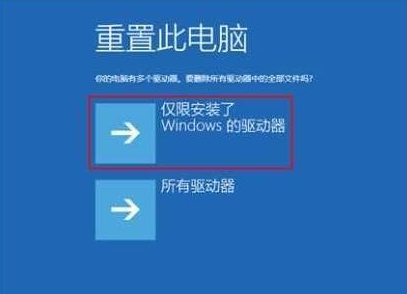
win10无法进入系统图-6
7、之后就会正常的重置你的电脑,类似于重新装一遍系统,比较的耗时,等待重置完毕,你的电脑就可以正常启动了。

win10无法开机图-7
以上就是win10无法启动的解决方法了,希望能帮助到你
 有用
26
有用
26


 小白系统
小白系统


 1000
1000 1000
1000 1000
1000 1000
1000 1000
1000 1000
1000 1000
1000 1000
1000 1000
1000 1000
1000猜您喜欢
- win10开机慢怎么解决2022/05/10
- 电脑管家win10升级助手操作教程..2017/09/25
- win10系统激活后有什么变化以及更新后..2022/11/29
- 小编教你如何操作2019/05/07
- 小白重装系统win10步骤图解2022/09/17
- win10电脑怎么设置一键锁屏2021/02/28
相关推荐
- win10重启3次进不了安全模式..2020/08/11
- 自己重装系统win10的教程图解..2023/01/05
- win10电脑系统下载的具体方法..2022/08/19
- win10家庭版升级专业版的操作是什么..2023/01/07
- win10字体大小如何调整2021/10/17
- win10进入安全模式的三种方法..2022/11/06

















